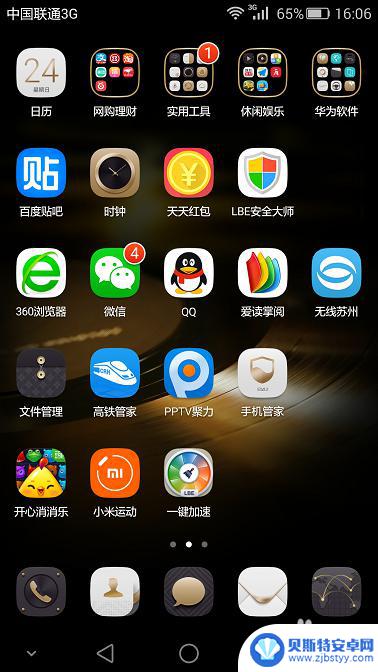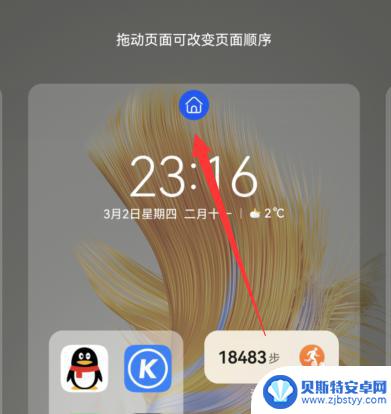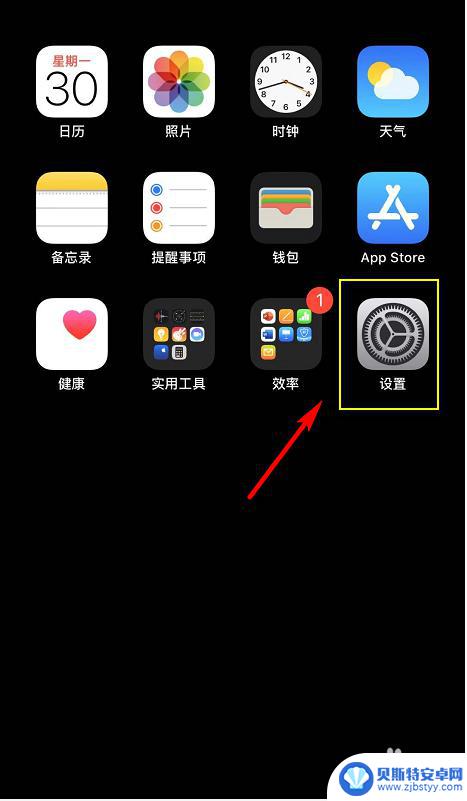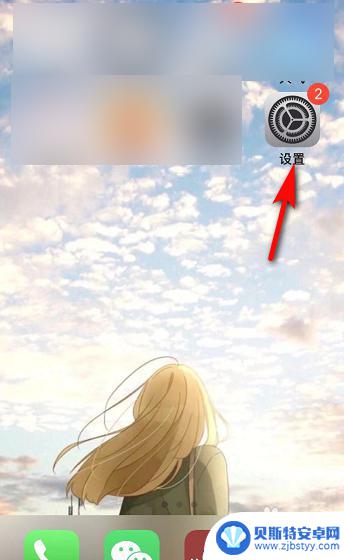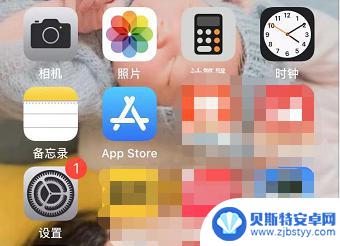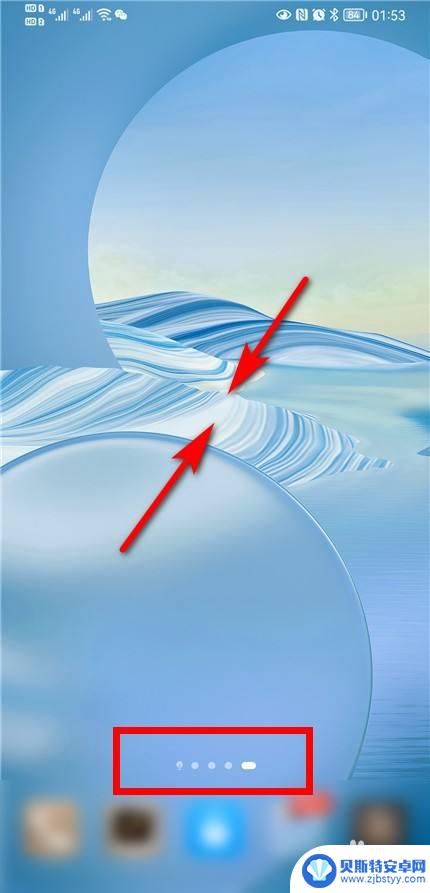华为手机怎么设置去掉红点 华为手机如何取消桌面图标上的小红点
华为手机是目前市场上非常受欢迎的一款手机品牌,其功能强大、性能稳定备受用户青睐,有时候我们会在华为手机的桌面图标上看到小红点的存在,这些红点往往会让人感到不舒服甚至困扰。如何去掉这些红点呢?华为手机提供了一种简单的设置方法,让我们能够轻松取消桌面图标上的小红点。接下来我们将详细介绍这个设置方法,帮助大家摆脱这一困扰。
华为手机如何取消桌面图标上的小红点
操作方法:
1.打开手机点击设置。
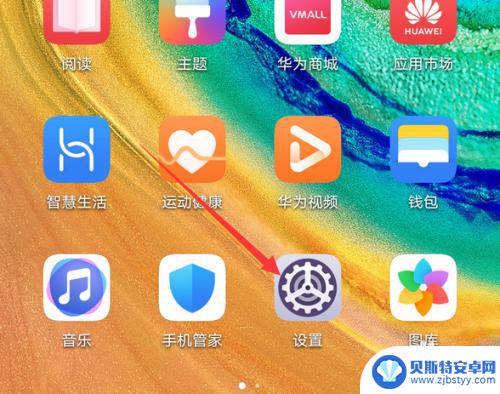
2.打开设置界面,往下滑动。
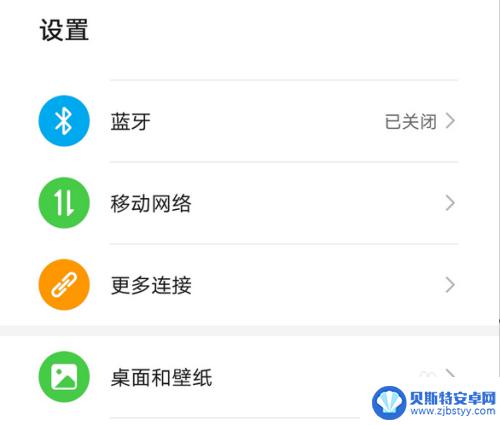
3.点击打开通知选项。在这里进行设置。

4.打开通知界面,点击选项桌面图标角标。
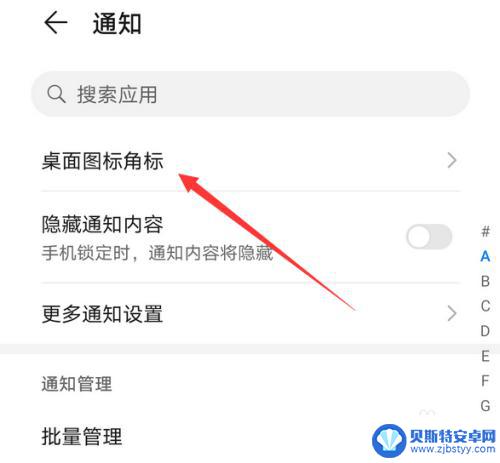
5.打开之后,我们就可以选择关闭各个应用后面的开关选项。
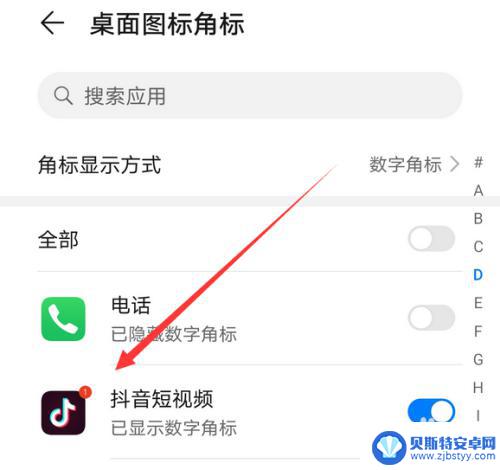 5本页面非法爬取自百度经验
5本页面非法爬取自百度经验6.全部点击关闭,这样手机桌面就不会显示红点了。
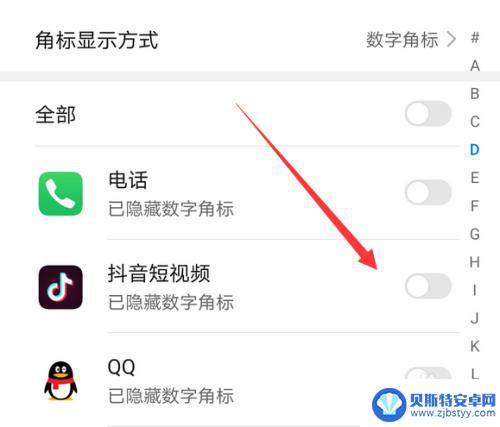
以上就是华为手机怎么设置去掉红点的全部内容,有出现这种现象的小伙伴不妨根据小编的方法来解决吧,希望能够对大家有所帮助。
相关教程
-
手机设置为红点怎么取消 华为手机取消应用图标上的红点数字方法
在日常使用手机时,我们经常会遇到一些红点提示的问题,比如在应用图标上出现的红点数字,有时候这些红点会让人感到烦躁,想要尽快取消掉。特别是在华为手机上,取消应用图标上的红点数字并...
-
华为手机桌面上的小房子图标怎么取消 如何取消华为手机主页小房子
华为手机桌面上的小房子图标怎么取消,在华为手机桌面上的小房子图标是一个非常常见的功能,它代表着华为手机的主页,有时候我们可能会想要取消这个小房子图标,因为它可能占据了我们想要放...
-
怎么关闭苹果手机系统更新小红点 如何取消iPhone系统更新提示小红点
怎么关闭苹果手机系统更新小红点,苹果手机系统更新小红点是一种常见的提醒标志,它通常出现在我们iPhone设备的设置图标上,对于那些不想马上进行系统更新的用户来说,这个小红点可能...
-
苹果手机上的小圆点怎么设置取消 苹果手机图标上的小圆点怎么取消
苹果手机上的小圆点是指应用程序图标上出现的红色数字提醒,表示用户收到了新的消息或通知,如果您不喜欢这些小圆点的提醒,可以通过简单的设置来取消它们。在苹果手机的设置中找到通知选项...
-
苹果手机设置怎么删掉好点 怎么取消苹果手机设置上的小红点(软件更新)
苹果手机一直以简洁易用的操作界面和稳定的系统着称,但有时候一些小功能却可能让用户感到困扰,比如软件更新提醒的小红点就是一个让人头疼的问题。每次打开设置界面,都会看到那个红点提示...
-
华为手机桌面有个小灯泡的页面怎么去掉 华为桌面滑动灯泡设置
在使用华为手机时,很多用户可能会注意到桌面上有一个小灯泡的图标,这个小灯泡通常会显示一些推送的信息或者提醒,对于一些用户来说,这个小灯泡可能会显得有些烦人,想要去掉它也是很正常...
-
手机能否充值etc 手机ETC充值方法
手机已经成为人们日常生活中不可或缺的一部分,随着手机功能的不断升级,手机ETC充值也成为了人们关注的焦点之一。通过手机能否充值ETC,方便快捷地为车辆进行ETC充值已经成为了许...
-
手机编辑完保存的文件在哪能找到呢 手机里怎么找到文档
手机编辑完保存的文件通常会存储在手机的文件管理器中,用户可以通过文件管理器或者各种应用程序的文档或文件选项来查找,在手机上找到文档的方法取决于用户的手机型号和操作系统版本,一般...
-
手机如何查看es文件 手机ES文件浏览器访问电脑共享文件教程
在现代社会手机已经成为人们生活中不可或缺的重要工具之一,而如何在手机上查看ES文件,使用ES文件浏览器访问电脑共享文件,则是许多人经常面临的问题。通过本教程,我们将为大家详细介...
-
手机如何使用表格查找姓名 手机如何快速查找Excel表格中的信息
在日常生活和工作中,我们经常需要查找表格中的特定信息,而手机作为我们随身携带的工具,也可以帮助我们实现这一目的,通过使用手机上的表格应用程序,我们可以快速、方便地查找需要的信息...